File ISO là định dạng phổ biến cho bộ cài game hiện nay. Bạn đã biết cách cài đặt game từ file ISO chưa? Bài viết này sẽ hướng dẫn chi tiết cách cài đặt game từ file ISO bằng phần mềm UltraISO, một công cụ mạnh mẽ và dễ sử dụng.
UltraISO là phần mềm tạo, chỉnh sửa và mount file ISO, giúp bạn cài đặt game một cách dễ dàng. Cài đặt game từ file ISO bằng UltraISO khá đơn giản, ngay cả với người mới bắt đầu.
Cài Đặt Game với 1 File ISO
Trước tiên, bạn cần tạo ổ đĩa ảo trong UltraISO. Mở phần mềm và chọn Options trên thanh menu, sau đó chọn Configuration…. Trong cửa sổ Configuration, tại mục Number of devices, chọn số ổ đĩa ảo muốn tạo (thường là 1) và nhấn OK.
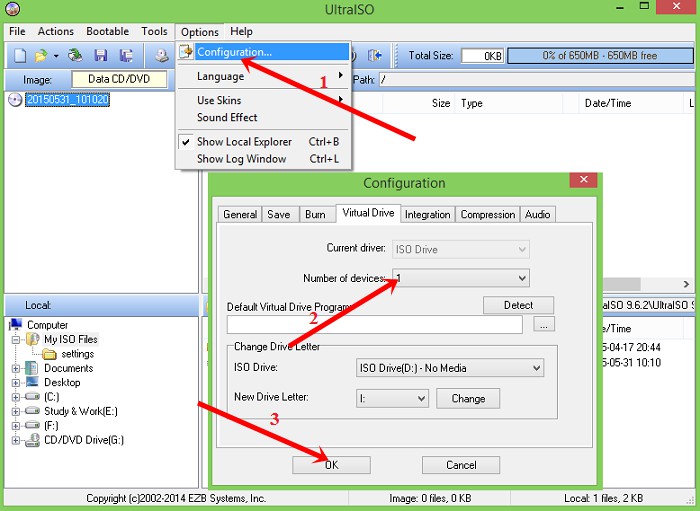 Cấu hình ổ đĩa ảo trong UltraISO
Cấu hình ổ đĩa ảo trong UltraISO
Bước 1: Trong UltraISO, chọn Tools trên menu, rồi chọn Mount to Virtual Drive… (hoặc nhấn phím tắt F6).
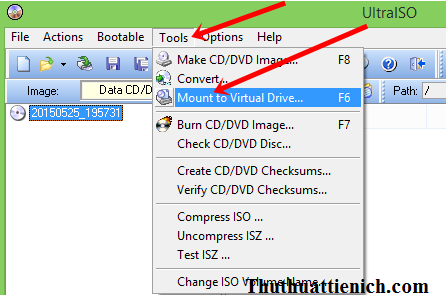 Mount file ISO vào ổ đĩa ảo
Mount file ISO vào ổ đĩa ảo
Bước 2: Cửa sổ Virtual Drive hiện ra, nhấn nút … để chọn file ISO.
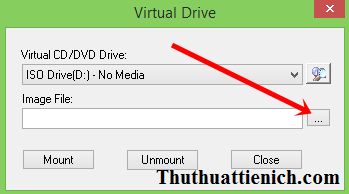 Chọn file ISO để mount
Chọn file ISO để mount
Bước 3: Tìm đến file ISO của game trên máy tính. Nhấn đúp chuột vào file ISO hoặc chọn file và nhấn Open.
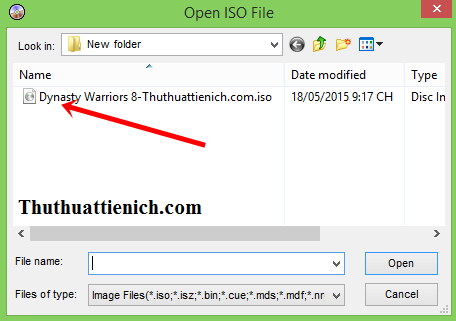 Chọn file ISO game
Chọn file ISO game
Bước 4: Quay lại cửa sổ Virtual Drive và nhấn Mount.
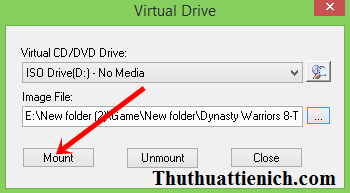 Mount file ISO
Mount file ISO
Bước 5: Mục Virtual CD/DVD Drive: sẽ hiển thị Loaded và tên ổ đĩa (ví dụ: ổ D).
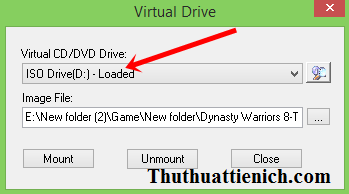 Ổ đĩa ảo đã được mount
Ổ đĩa ảo đã được mount
Bước 6: Mở My Computer (hoặc This PC), bạn sẽ thấy ổ đĩa ảo mới được tạo. Nhấp đúp chuột vào ổ đĩa để mở.
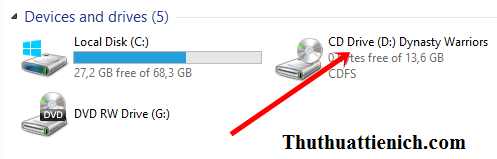 Mở ổ đĩa ảo trong My Computer
Mở ổ đĩa ảo trong My Computer
Bước 7: Chạy file cài đặt game và làm theo hướng dẫn.
Cài Đặt Game với Nhiều File ISO
Quá trình cài đặt game từ nhiều file ISO cũng tương tự như với một file ISO, nhưng có một số điểm khác biệt. Bạn vẫn cần tạo ổ đĩa ảo như hướng dẫn ở trên.
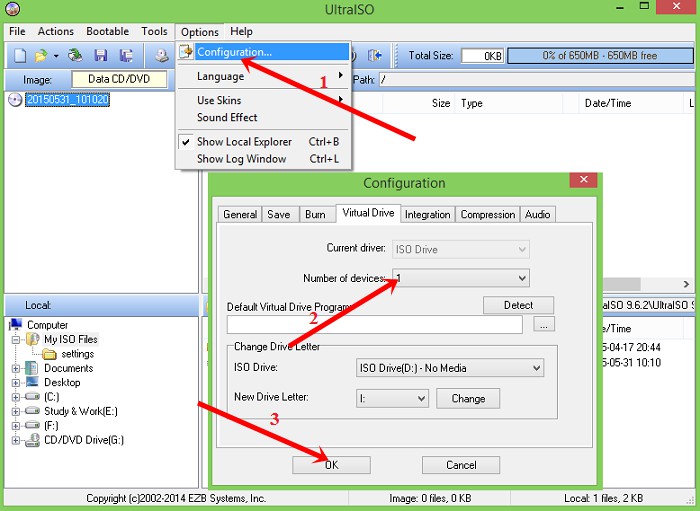 Cấu hình ổ đĩa ảo
Cấu hình ổ đĩa ảo
Bước 1 – 6: Thực hiện các bước từ 1 đến 6 như trong phần cài đặt game với một file ISO, nhưng hãy chọn file ISO đầu tiên (thường là Disk 1, Disc 1 hoặc Disk A).
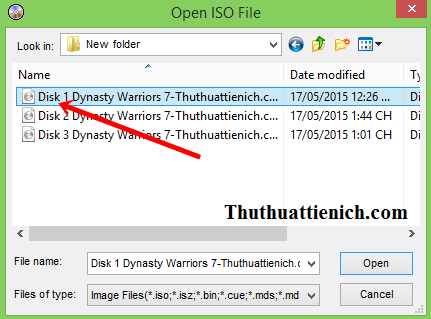 Chọn file ISO đầu tiên
Chọn file ISO đầu tiên
Bước 7: Trong quá trình cài đặt, khi được yêu cầu “Insert Disk 2”, quay lại cửa sổ Virtual Drive và nhấn Unmount (chữ Loaded sẽ chuyển thành Ejected).
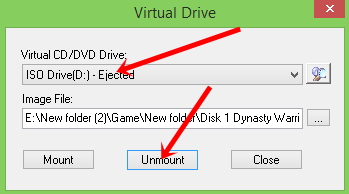 Unmount ổ đĩa ảo
Unmount ổ đĩa ảo
Bước 8: Trong cửa sổ Virtual Drive, nhấn … và chọn file ISO tiếp theo (Disk 2, Disc 2 hoặc Disk B).
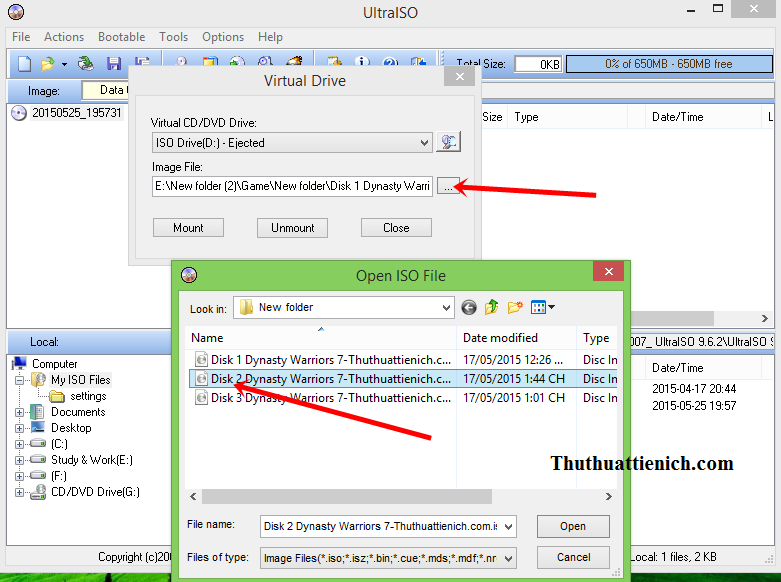 Chọn file ISO tiếp theo
Chọn file ISO tiếp theo
Bước 9: Nhấn Mount trong cửa sổ Virtual Drive.
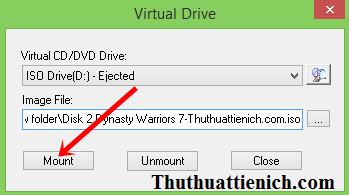 Mount file ISO tiếp theo
Mount file ISO tiếp theo
Bước 10: Quay lại cửa sổ cài đặt game và nhấn OK hoặc Continue. Lặp lại bước 7 đến 10 nếu game có nhiều hơn 2 file ISO.
Kết luận: Việc cài đặt game từ file ISO bằng UltraISO không hề khó khăn. Hy vọng bài viết này đã cung cấp cho bạn những thông tin hữu ích. Hãy thử áp dụng và trải nghiệm những tựa game yêu thích của bạn!


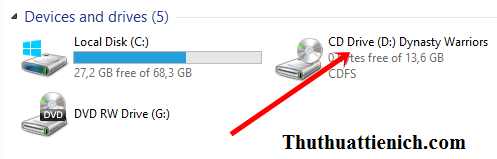

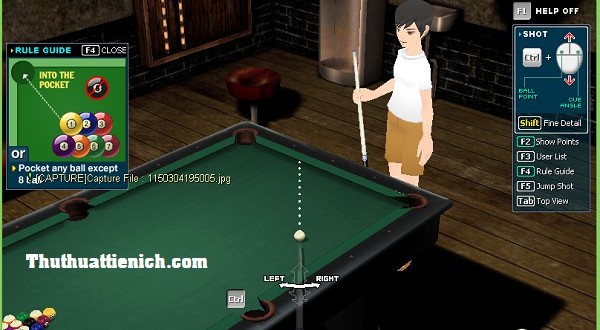
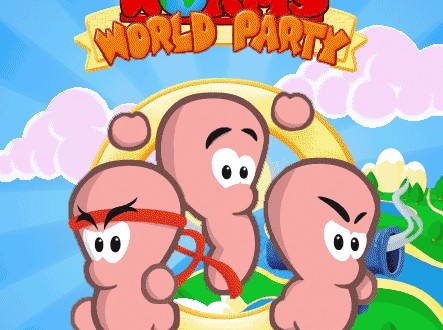
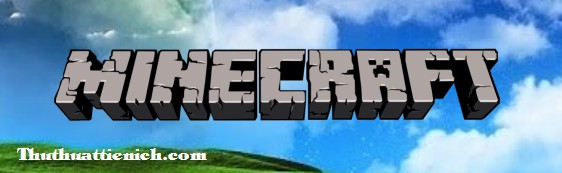







Discussion about this post